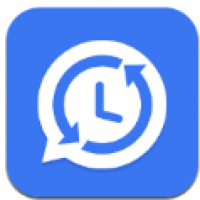ssd中安装win10系统安装
时间:2024-12-02 来源:网络 人气:
SSD中安装Win10系统全攻略
一、准备工作
在开始安装Windows 10系统之前,我们需要做好以下准备工作:
一台已经开启的电脑,并确保电脑的BIOS设置允许从U盘启动。
一个4GB或更大的U盘,用于制作Windows 10安装盘。
Windows 10的ISO镜像文件,可以从微软官网下载。
Rufus软件,用于制作Windows 10安装盘。
二、制作Windows 10安装盘
1. 下载并安装Rufus软件。
2. 将U盘插入电脑,确保U盘内没有重要数据。
3. 打开Rufus软件,选择U盘作为设备。
4. 在“映像文件”栏中,选择下载的Windows 10 ISO镜像文件。
5. 点击“开始”按钮,Rufus将开始制作Windows 10安装盘。
6. 完成后,U盘将自动弹出。
三、设置BIOS启动顺序
1. 重启电脑,在启动过程中按下相应的快捷键(如F2、Del等)进入BIOS设置。
2. 在BIOS设置中,找到并选择“Boot”或“Boot Options”选项。
3. 将U盘设置为第一启动顺序。
4. 保存设置并退出BIOS。
四、安装Windows 10系统
1. 重启电脑,从U盘启动。
2. 进入Windows 10安装界面,选择“安装Windows”。
3. 点击“下一步”,然后点击“自定义:仅安装Windows(高级)”。
4. 在“驱动器选项”下,选择“新建”来创建一个新的分区。
5. 将所有空间分配给新创建的分区。
6. 点击“下一步”,开始安装Windows 10系统。
7. 安装完成后,重启电脑。
五、完成安装
1. 重启电脑后,进入Windows 10桌面。
2. 根据提示完成系统设置,如区域和语言、网络设置等。
3. 安装必要的驱动程序,确保电脑硬件正常工作。
4. 安装您需要的软件,开始使用Windows 10系统。
通过以上步骤,您就可以在SSD中成功安装Windows 10系统,享受更快的电脑速度。祝您使用愉快!
教程资讯
教程资讯排行